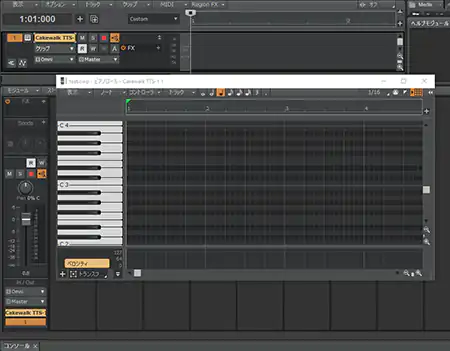作業領域の最適化
Cakewalkは標準では様々なパネルが同時に表示されており、ピアノロールなどの新しい画面を表示すると作業領域が狭くなります。
特にディスプレイのサイズが小さい場合はつらいので、少しカスタマイズしてみましょう。
パネル領域の拡大/縮小
各パネルの端(辺)にマウスカーソルを移動させるとカーソルが矢印に変わります。
ここでマウスでドラッグ&ドロップすることでパネルを拡大/縮小することができます。
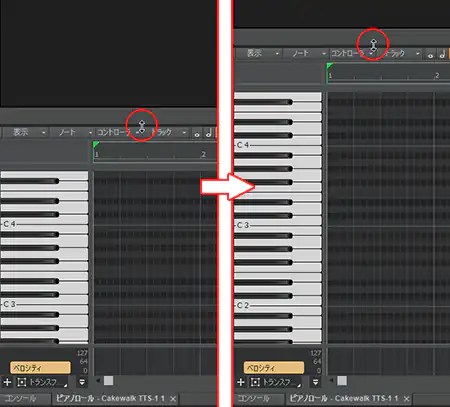
表示の拡大/縮小
パネルの右下あたりにある虫眼鏡アイコンで、領域内の表示を拡大/縮小できます。
虫眼鏡アイコンの間にある四角形をドラッグすることでも拡大/縮小ができます。

パネルの折りたたみ
使用しないパネルを閉じることで作業領域を広くすることができます。
それぞれのパネルの角あたりに三角形がふたつ繋がったアイコンがありますので、それをクリックするとパネルが折りたたまれます。

とりあえず左右のパネルは使用しないので閉じてしまって構いません。
(もちろん閉じる閉じないは各自の好みの問題です)

パネルを別ウィンドウ(フローティング)にする
パネルの角に「ドッキング解除」というアイコンがありますので、これをクリックします。
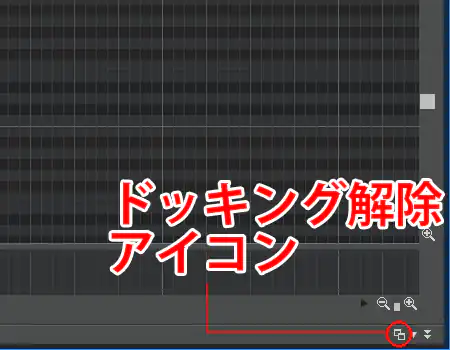
するとそのパネルグループが別ウィンドウ(フローティングパネル)となり、画面上を自由に移動させることができるようになります。
以下はピアノロール(とコンソール)のパネルグループをフローティングパネルにしたところです。
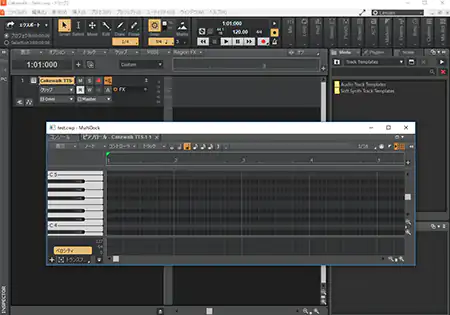
ちなみにピアノロールなどのタブはドラッグすることで個別にフローティングさせることができます。

パネルの位置を変える
上記手順でパネルを別ウィンドウにした状態で、そのウィンドウをCakewalk画面上の特定の位置ドラッグ&ドロップすることで、パネルの位置を変更(ドッキング)することができます。
移動可能な場所にウィンドウを持っていくと青い四角形が表示されますので、この状態でマウスボタンを離せばドッキングされます。
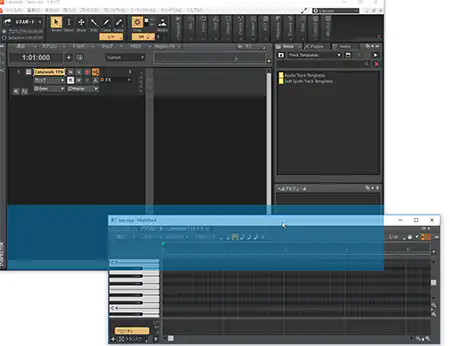
これを繰り返してパネルを自分の好みの位置に表示させることができます。